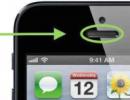Vad är installation? Typer av datorinstallation och deras beskrivning. Hur man installerar Windows operativsystem med programmet WinNTSetup Arbeta med programmet WinNTSetup
Instruktioner
Nästan alla datorprogram kräver installation. Program kan installeras antingen från en disk, en flashenhet eller från själva hårddisken. Sätt i skivan som innehåller motsvarande program i DVD/CD ROM. Vänta ett par sekunder tills skivan i enheten snurrar upp och en meny visas som låter dig installera programmet. Menyn som visas på skärmen heter "Add Software Wizard".
I det första installationsfönstret kommer du att se ett kort meddelande som måste installeras. Tre kommandon kommer att visas nedan: "Tillbaka", "Nästa" "Avbryt". Klicka på Nästa. I nästa fönster kommer information om licensiering av programmet och reglerna för dess användning att visas. Läs, markera rutan bredvid "Jag godkänner användarvillkoren för produkten" och klicka på "Nästa".
Då kommer ett fönster upp där du behöver välja mappen där programmet ska installeras. Det finns inget behov av att ändra något här, eftersom det rekommenderas att installera program i mappen som föreslås av "Installationsguiden". Klicka bara på Nästa. Var noga med att vänta tills programinstallationsprocessen är klar. När installationen är klar kommer du sannolikt att bli ombedd att starta om din dator. Vänsterklicka på kommandot "Starta om datorn nu". Efter att ha startat om datorn kommer programmet att vara helt redo att fungera.
Det finns situationer när programmet finns på en flashenhet. I sådana fall måste "installationsguiden" startas manuellt. För att göra detta, öppna flash-enheten genom att ansluta den till din dator. Öppna sedan mappen med önskat program, hitta filen "AutoRun.exe". Öppna den. “Program Installation Wizard” kommer att starta. Ytterligare åtgärder liknar de som beskrivs ovan.
Uppgiften att automatisera installationen av operativsystemet Windows XP kan orsakas av behovet av periodisk ominstallation av olika skäl. Faktum är att hela operationen handlar om att skapa en speciell fil som innehåller svar på systemförfrågningar. Skapandet av en sådan fil tillhandahålls av utvecklarna, och skapandeverktyget är applikationen SetupMgr.exe.
Instruktioner
Sätt in installationsskivan för Windows XP i enheten och identifiera en mapp som heter Support Tools. Expandera mappen och packa upp Deploy.cab-arkivet från arkivet du använder. Kör det specialiserade verktyget setupmgr.exe för att fortsätta med att skapa systemsvarsfilen Unattend.txt.
Hoppa över Windows Setup Manager-programfönstret genom att klicka på Nästa och markera rutan Ny i avsnittet Svarsfil i dialogrutan. Bekräfta ditt val genom att klicka på knappen Nästa och använd kryssrutan Automatisk installation i gruppen Installationstyp i dialogrutan för den nya hanteraren. Fortsätt till nästa dialogruta genom att klicka på knappen "Nästa" och markera rutan för versionen av Windows XP-operativsystemet du använder. Observera att denna automatiska installationsprocedur endast är möjlig på Windows 200 och XP. Auktorisera valet av OS-version genom att klicka på knappen "Nästa" och markera rutan för önskad automatisk installationsmetod. Bekräfta ditt val genom att klicka på knappen "Nästa" och markera rutan för önskad plats för operativsystemets distributionsfiler. Godkänn tillämpningen av ändringarna som gjorts genom att klicka på knappen "Nästa".
Det finns ord som har mer än en betydelse. Vad är till exempel ordet installation? Vad exakt betyder det? Ibland hör vi att det någonstans fanns en utställning där installationer av en sådan och en sådan konstnär presenterades, och sedan, när vi tittar på datorn, ser vi inskriptionen på skärmen "Installera programmet." Vi ringer hem ett proffs för att byta ut VVS och återigen hör av honom det mystiska ordet installation; Vi söker arbete på Internet och stöter oväntat på ett sådant verksamhetsområde som installation och service... Nåväl, mitt huvud snurrar av detta universella ord! Samtidigt är allt enkelt och tydligt om du vet dess innebörd.
Ljusinstallationer
På senare tid har ljusinstallationer blivit särskilt populära över hela världen. Sådana ovanliga konstföremål finns i många huvudstäder och stora städer på planeten.

Glödande föremål i en mängd olika former och färger ger stadens gator och torg ett fantastiskt festligt utseende. Tydligen har denna konstform en stor framtid.
Ett av de mest universella verktygen är WinNTSetup. Det kan spela en viktig roll i situationer där det finns ett behov av att installera en av de senaste versionerna av Windows operativsystem på vilken datorenhet som helst. Med hjälp av detta program är det möjligt att utföra en sådan procedur utan svårighet.
Verktyget kommer att vara en oumbärlig assistent i många andra situationer. Det används för att lösa många problem. Det kommer att vara användbart för alla användare som är intresserade av datorer. WinNTSetup kräver ingen installation och kan laddas ner till din datorenhet helt gratis.
Du kan spendera mycket tid på att ta reda på funktionerna i detta verktyg. Nu kommer vi att prata om hur man installerar Windows 10 med det.
Hur man installerar operativsystemet Windows 10 med programmet WinNTSetup
För att ladda ner det här verktyget till din datorenhet kan du följa länken http://www.winntsetup.com/?page_id=5 till den officiella Internetresursen och klicka på Get WinNTSetup.
Klicka på WinNTSetup3.zip i nedladdningsfönstret. WinZip-fil.

På sidan som öppnas måste du välja WinNTSetup3.
Detta verktyg kommer initialt att se ut som en arkiverad fil. Det är nödvändigt att utföra upplåsningsproceduren.
Om datorenheten har ett förinstallerat 64-bitars operativsystem måste du välja filen WinNTSetup_64.exe och öppna den.
Huvudverktygsfönstret öppnas på en ny sida.
I detta skede bör du besöka diskhanteringssektionen på din datorenhet.

Diskarna visas i ett nytt fönster. Bland dem kommer att vara den som användaren vill installera ett nytt operativsystem på.
Innan du installerar Windows 10 måste du först skapa en partition med önskad volym. Den kan ställas in på 350 megabyte.
När du har skapat en ny partition måste du högerklicka på den och välja Gör partition aktiv från listan med kommandon.
På den plats där det finns tilldelat utrymme kommer operativsystemet Windows 10 att installeras.
Arbeta med WinNTSetup
På huvudsidan av verktyget måste du hitta raden Sökväg till Windows installationsfiler och klicka på Välj.

I listan i det nya fönstret väljer du filen install.wim. Klicka sedan på Öppna.

I verktygsfönstret för WinNTSetup måste du välja den disk på vilken startfilen för Windows 10 ska installeras.
På den nya sidan måste du välja den skapade disken och klicka på Välj mapp.
Sedan bör du välja den enhet där Windows 10 ska installeras.
Du måste välja lämplig enhet.
I det nya fönstret måste du klicka på Ok.
Programmet börjar automatiskt packa upp Windows-filen.
I detta skede kan installationen av operativsystemet anses vara avslutad. Datorenheten kommer att starta om.
När du startar en datorenhet måste du gå in via BIOS och välja en prioritet för att starta hårddisken.
Efter detta börjar det sista steget av installationen av det nya operativsystemet.
I fönstret där du behöver ange nyckeln klickar du på Gör senare.

På sidan som visas väljer du Hoppa över detta steg.
Du kan skapa ett lokalt konto för att slutföra installationsprocessen för operativsystemet.
Windows 10 kommer därefter att laddas.
I avsnittet Diskhantering visas information om att vårt operativsystem kan fungera helt normalt.
Häftigt
Taggar:
Det är inte många användare som vet hur man använder programmet WinNTSetup på rätt sätt. Det är användbart och kan användas även för att installera alla Windows-operativsystem. Program 4.81 14
Vladimir
Artikeln talar om vad installation är, varför denna process behövs, och beskriver installationen av spel och programvara.
Digital ålder
Nuförtiden blir datorer allt mer utbredda, många kan inte längre föreställa sig livet utan dem, och nästan alla företag har gått över till elektronisk dokumenthantering. Men för bara 15 år sedan kunde inte alla skryta med att ha en hemdator eller obegränsad tillgång till höghastighetsinternet. Och utvecklingen av ny mjukvara har blivit en lönsam affär för många och har gett in miljarder. Om man tittar på statistiken över efterfrågade yrken på arbetsmarknaden krävs det varje år fler och fler programmerare och andra liknande specialister.
Och detta är naturligt, för även den mest kraftfulla och moderna datorn utan programvara är inget annat än en uppsättning dyra marker. Operativsystem och program är ett slags lager mellan människa och maskin, som tjänar till deras interaktion. Men för att programmen ska fungera måste de först installeras, eftersom du inte bara kan överföra en uppsättning filer till din dator och förvänta dig att allt fungerar av sig självt; det är därför de måste installeras korrekt. Så vad är installation? Hur är det och vad behövs det till? Vi kommer att reda ut det här.
Installation

Innan du svarar på den här frågan är det värt att dyka lite djupare in i hur program fungerar. I sin rena form är någon av dem en uppsättning sekvenser av ettor och nollor som processorn på en dator eller annan enhet tolkar till vissa kommandon. Men sådana program var vanliga för länge sedan, när datorer inte hade ett grafiskt gränssnitt och "matades" program direkt.
Men nu, om du tittar på nästan vilken programvara som helst, kommer du förutom gränssnittet att märka en hel del andra saker: ytterligare typsnitt, språkpaket, hjälpfiler, onlinesökning efter uppdateringar och mycket mer. Allt detta är dolt i speciella systembibliotek, och de måste kopieras korrekt. Visserligen kan installationen vara annorlunda, men först till kvarn. Så vad är installation?
Definition
Nästan alla program levereras i komprimerad eller paketerad form, vilket är naturligt, eftersom det är mycket lättare att ladda ner ett installationsarkiv och få allt du behöver från det än att ladda ner eller kopiera dussintals, eller till och med hundratals olika filer. Titta till exempel bara på katalogen över vilken programvara som helst för att ställa frågan: "Vad är en installation?"

Installationen är en kopieringsprocess till slutanvändarens dator. Det kan inte kallas en vanlig kopiering till filsystemet, eftersom ett speciellt program (pakethanterare) under installationsprocessen kontrollerar datorn för kompatibilitet, närvaron av den nödvändiga medföljande programvaran, etc.
Sedan placerar installationsprogrammet filer på disken i den ordning som krävs, skapar ytterligare kataloger om de behövs, gör poster i registret, startar, associerar filer etc. Så nu vet vi vad det är att installera ett program.
Som du kan se utför datorn många åtgärder under denna process, även om användaren oftast inte märker något av detta. Det är också värt att notera att vi kommer att använda denna term i relation till plug-ins och drivrutiner, även om de i sig inte är program.
Typer

Det finns också flera grundläggande installationstyper. Och även om de gör samma jobb, är deras metoder något annorlunda. Och när man undersöker frågan om vad installation av programvara är, är det värt att nämna de vanligaste.
Till exempel utförs en "tyst" installation utan att visa popup-fönster och annat. Användaren startar processen och får efter en tid helt enkelt ett program redo att användas.
Automatisk installation (den vanligaste) sker naturligtvis utan mänsklig inblandning, förutom själva lanseringen och vissa inställningar, till exempel instruktioner om var man packar upp programvaran, om man ska skapa en genväg till lansering osv.
Manuell installation är annorlunda genom att den kräver många komplexa steg.
Det finns också några som inte krävs, och hela installationen består bara av att de helt enkelt kopierar filerna till hårddisken på egen hand. Så nu vet vi vad det är att installera ett program.
Spel
Datorspel har länge upphört att vara någon form av barnslig eller primitiv underhållning. Det här är en lönsam verksamhet, och många stora företag spenderar tiotals eller till och med hundratals miljoner på att skapa nästa leksak som ger vinster flera gånger mer.
Så vad är en spelinstallation? Detta är i huvudsak samma sak som att installera ett annat program. Under denna process kopieras spelmaterial (modeller, ljud, texturer, etc.) och körbara filer till hårddisken, som sätter ihop det hela till en tredimensionell kontrollerad bild.